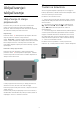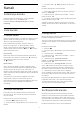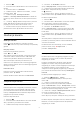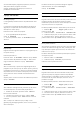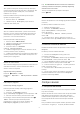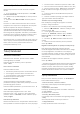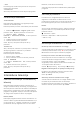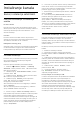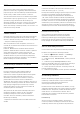operation manual
Izbor audio jezika
Ako nijedan od željenih audio jezika nije dostupan,
možete da izaberete drugi jezik ako je dostupan. Ako
nije dostupan nijedan audio jezik, ne možete da
izaberete ovu opciju.
Da biste izabrali audio jezik kada nije dostupan
nijedan od željenih jezika…
1 - Pritisnite taster OPTIONS.
2 - Izaberite opciju Audio jezik, pa privremeno
izaberite neki audio jezik.
Common Interface
Ako ste instalirali CAM modul u jedan od Common
Interface otvora, možete da prikažete informacije o
CAM modulu ili operateru, kao i da podesite neke
postavke u vezi sa CAM modulom.
Da biste prikazali CAM informacije…
1 - Pritisnite taster SOURCES.
2 - Izaberite tip kanala za koji koristite CAM
za Gledanje TV programa.
3 - Pritisnite taster OPTIONS i
izaberite Common Interface.
4 - Izaberite odgovarajući Common Interface otvor,
a zatim pritisnite taster (desno).
5 - Izaberite dobavljača TV programa za CAM modul,
a zatim pritisnite taster OK. Sledeći ekran potiče od
dobavljača TV programa.
HbbTV na ovom kanalu
Ako želite da izbegnete pristup HbbTV stranicama na
određenom kanalu, možete da blokirate HbbTV
stranice samo za taj kanal.
Uključivanje funkcije HbbTV
Pritisnite Postavke > Opšte
postavke > Napredno > HbbTV postavke > HbbTV
> Uklj.
Informacije o programu
Prikazivanje detalja programa
Da biste prikazali detalje izabranog programa…
1 - Izaberite kanal.
2 - Pritisnite OPTIONS, izaberite
opciju Informacije o programu, a zatim pritisnite OK.
3 - Da biste zatvorili ekran, pritisnite taster OK.
Pored toga, možete direktno da pritisnete taster
INFO* da biste pristupili informacijama o
programima iz funkcije Trenutno i sledeće. Za
Informacije o programu, pritisnite taster u
boji ZAKAZANO da biste otvorili listu zakazanih
snimanja, odnosno uzastopno pritiskajte (desno)
da biste otvorili TV vodič.
*Ako je na daljinskom upravljaču dostupan
taster INFO .
Mono/stereo
Možete da prebacite zvuk analognog kanala na Mono
ili Stereo.
Da biste prebacili na Mono ili Stereo…
1 - Izaberite analogni kanal.
2 - Pritisnite OPTIONS, izaberite
opciju Mono/stereo, a zatim pritisnite
taster (desno).
3 - Izaberite opciju Mono ili Stereo i pritisnite
taster OK.
4 - Pritisnite taster (levo) da biste se vratili za
jedan korak ili taster BACK da biste zatvorili meni.
Promena redosleda kanala
Redosled kanala možete da promenite samo na listi
Omiljeno.
Da biste promenili redosled kanala…
1 - Otvorite listu Omiljeno na kojoj želite da
promenite redosled.
2 - Pritisnite OPTIONS, izaberite opciju Promeni
raspored kanala, a zatim pritisnite taster OK.
3 - Na listi Omiljeno izaberite kanal kojem želite da
promenite mesto, a zatim pritisnite taster OK.
4 - Pomoću tastera (gore) ili (dole) pomerite
kanal na željeno mesto.
5 - Pritisnite taster OK da biste potvrdili novu
lokaciju.
6 - Na isti način možete da nastavite da menjate
redosled kanala dok ne zatvorite listu Omiljeno
pomoću tastera BACK.
5.5
Omiljeni kanali
O omiljenim kanalima
Na listi omiljenih kanala možete da objedinite kanale
koji vam se sviđaju.
Možete da kreirate četiri različite liste omiljenih kanala
radi lakog menjanja kanala. Svaku lista omiljenih
kanala možete pojedinačno da imenujete. Samo na
listi omiljenih kanala možete da menjate redosled
kanala.
Dok je izabrana lista omiljenih kanala, pritisnite taster
sa strelicom (gore) ili (dole) da biste izabrali
15